Како повезати бежични миш на лаптоп или рачунар?

- 3186
- 564
- Levi Block
Како повезати бежични миш на лаптоп или рачунар?
Дуго времена користим искључиво бежичне мишеве. Врло је прикладно користити и лаптоп и стационарним рачунаром. Вероватно је већ променио пет комада. Тачно, морао сам да трошим новац на батерије, али преузео сам последњи модел са могућношћу пуњења и веома је задовољан. Данас се чланак не ради о мојим гадгетима, већ о томе како повезати бежични миш на рачунар или лаптоп на Виндовс-у. Сам процес везе није баш компликован, али пошто се људи питају, онда није увек могуће да се повежете. Покушаћу да направим универзално упутство које је погодно за различите миш (Логитецх, Рапоо, Труст, Мицрософт, Макктер, Дефендер, ХП, А4Тецх, Разер, СпеедЛинк итд. Д.), са другачијим интерфејсом за повезивање. Бежично, наравно.
Данас је тржиште углавном представља бежичне мишеве са таквим бежичним интерфејсима:
- Радио интерфејс (бежични) - Ово су мишеви који су повезани кроз посебан УСБ адаптер (пријемник). Долази са мишем. Сама веза најчешће ради на фреквенцији 2.4 ГХз и не рјеко је патило од сметњи (од истих Ви-Фи рутера). Веза је врло једноставна: убацио су пријемник у УСБ порт рачунар / лаптоп, укључио миша и све функционише. Ово је најпопуларнији интерфејс за повезивање бежичних манипулатора.
- Блуетоотх - Мишеви са овим интересовањем повезивања је много мањи у поређењу са уобичајеним радио интерфејсом (који са пријемником). То су углавном скупљи модели. Врло је прикладно користити их са лаптопима, јер имају уграђени Блуетоотх модул. И такав миш повезује без пријемника. Али за ПЦ-ове ћете морати да купите УСБ Блуетоотх адаптер.
- Бежични + Блуетоотх - Ово је када миш подржава две опције веза. Кроз редован УСБ радио адаптер и кроз Блуетоотх (без адаптера на лаптопима). Да бирају.
Мислим да знате који је повезивање подржано ваш бежични миш. Ако не, погледајте упутства и информације на званичној веб страници.

Одвојено, сматрамо да је процес повезивања путем радио интерфејса (УСБ-адаптер) и одвојено путем Блуетоотх-а користећи пример лаптопа са Виндовс 10. Постоје разлике. Представљам се када се повежем путем Блуетоотх-а.
Повезујемо бежични радио мише путем УСБ адаптера
Ако УСБ пријемник долази са мојим мишем, а ово је једини интерфејс за повезивање (или Блуетоотх не ради на вашем рачунару), а затим морате да повежете овај пријемник на лаптоп УСБ порт или стационарни рачунар.

Након повезивања, Виндовс би требало да инсталира управљачке програме. Већ сам повезивао колико бежичних мишева, никада нисам наишао на проблем када Виндовс не може да нађе или инсталира жељени управљачки програм. Ако се то догодило да систем не препознаје уређај, онда можете покушати да преузмете управљачки програм или са веб странице произвођача. Пишемо у претрази имена и модел нашег миша. На пример, "Логитецх М185" и у резултатима претраге идемо на званичну веб страницу Логитецх-а. Већ траже одељак са оптерећењима и преузмите потребан управљачки програм. Али једва да то мораш да урадиш.
Убаците батерију у миш или га напуните и укључите. Можда ће након тога индикатор осветлити (али можда неће бити).

Након тога, миш треба одмах да заради. Ако се испостави да ће се након везе бежични миш не ради, онда прво:
- Проверите да ли батерија није седео (заменом) и исправно је инсталиран.
- Искључите и поново повежите УСБ пријемник.
- Поново учитајте рачунар.
- Можете да одете у менаџер уређаја и погледајте да ли се адаптер појавио у одељку "ХИД". Ако повежемо адаптер МИУСЕЦХ миша, тада ће се појавити Адаптер за уређење улазног уређаја Логитецх УСБ. Име може варирати.
- Можете да проверите адаптер и миш на други рачунар / лаптоп. Можда имаш брак. То се такође дешава.
У већини случајева ови уређаји су у току уопште повезани без проблема. Посебно у оперативном систему Виндовс 10, Виндовс 8, Виндовс 7.
Повезивање бежичног миша путем Блуетоотх-а (без пријемника / адаптера)
Желим да објасним то одмах Повезивање миша на стационарни рачунар без адаптера вероватно неће радити. Откако се рачунар обично нема уграђени Блуетоотх модул. Стога, прво морамо одабрати Блуетоотх адаптер за рачунар, а затим повежите и конфигуришите Блуетоотх и тек након тога можете повезати Блуетоотх размишљање у складу са упутствима. Или користите бежични адаптер који је укључен (ако ваш модел подржава овај интерфејс).
Лакше је са лаптопима, налази се уграђени Блуетоотх. Тачно, то не ради увек, јер неопходни возачи нису инсталирани. Ако ваш лаптоп у ладици нема Блуетоотх икону и не постоји адаптер у диспечеру уређаја који одговара подешавањима у параметрима, прво морате да конфигуришете и омогућите Блуетоотх (користећи пример Виндовс 10). А у овом чланку се налази упутство за Виндовс 7.
Да бисте се повезали, притисните десну тастер миша на икони Блуетоотх и изаберите "Додај уређај".
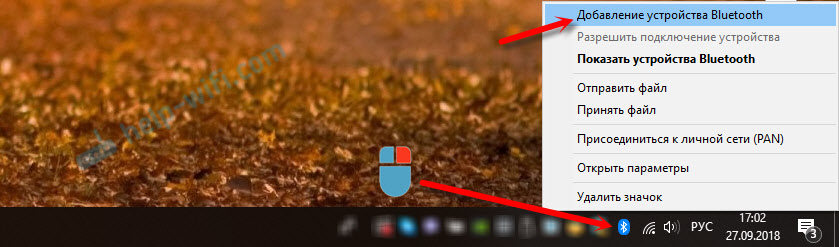
Укључите миш. Даље, морате да активирате режим везе. Требало би да постоји дугме за то. На мишем, потписан је као "повезивање". Треба га притиснути (вероватно притисните и задржите). Требало би да почне активно да трепће индикатор. Процес активирања начина повезивања, наравно, може се разликовати у зависности од произвођача и модела миша. Погледајте упутства.

На рачунару, у већ отвореном прозору изаберите ставку "Додај Блуетоотх или други уређај". Затим кликнемо на ставку "Блуетоотх". Кад се на листи појави наш миш, само кликните на њу. Виндовс 7 ће одмах отворити прозор у којем ће се приказати уређај који је доступан за повезивање.
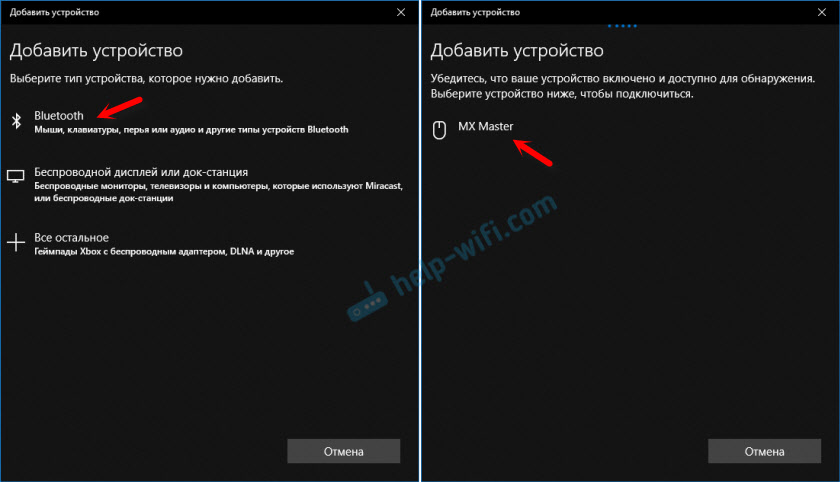
Треба постојати порука коју је уређај спреман за употребу.
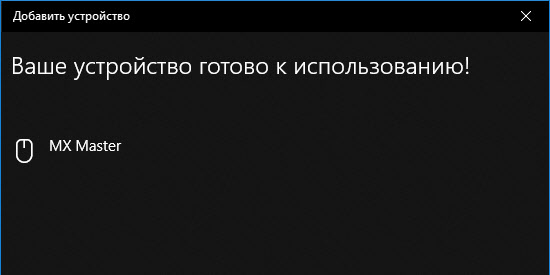
Миш већ треба да ради. Кликните на "Спремни". Веза је завршена.
У оперативним системима Виндовс 7, све је отприлике исто, само прозори и елементи менија изгледају другачије.
Савет! Након везе препоручујем преузимање и инсталирање софтвера од произвођача вашег бежичног миша. Или га инсталирајте са диска ако јесте. На пример, за Логитецх Мице - "Логитецх опције".Ово је програм са којим можете да конфигуришете додатне функције. На пример, доделите радње додатним тастерима, конфигуришите индикаторску брзину итд. Д. Све зависи од тога какву мишем имате. Ако је најједноставније, онда вам можда неће требати овај програм.
Ако рачунар не нађе Блуетоотх миш, пре свега проверите да ли је укључен и активиран начин повезивања. Покушајте да га повежете на други уређај. Можете чак и телефон или таблет (на Андроиду).
Аутоматско гашење тоуцхнада након повезивања бежичног миша
На лаптоповима можете да конфигуришете све на такав начин да ће након повезивања миша (бежични или ожичени) додирнути се аутоматски искључити. И то је врло згодно, јер само омета. На пример, приликом куцања текста.
Колико разумем, то се може учинити само када је возач инсталиран на вашем лаптопу за додирну адресу са места произвођача лаптопа. Проверено на Леново, све функционише.
Отворите почетак (или претрагу) и напишите "миш". Отвори "Параметри миша".
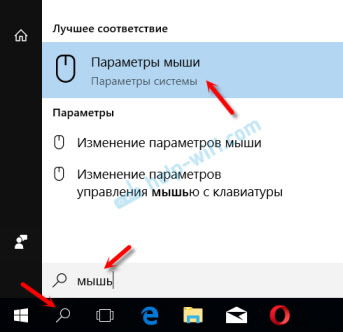
Идемо на "Додатни параметри миша".
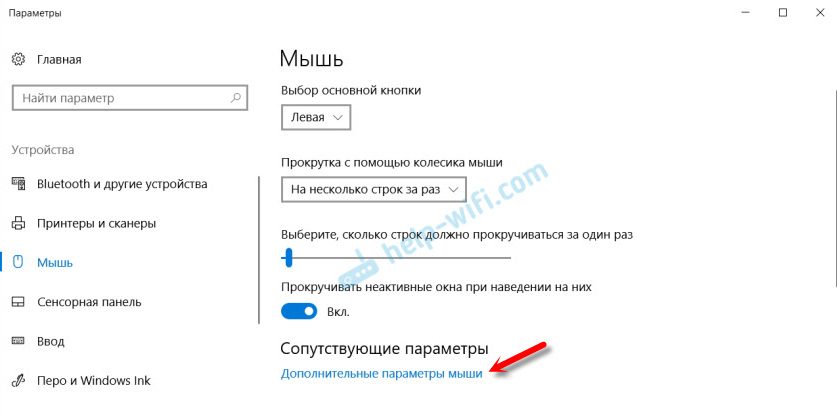
Нови прозор треба да има картицу ЕЛАН (можда ћете имати другог). Морате да пређете на њу и ставите квачицу у близини предмета "Искључивање приликом повезивања спољног УСБ миша". Кликните на "Аппли".

Све је спремно! Сада додирна табла неће радити када је миш повезан.
Ако нисте успели да повежете миша, постоје нека питања или желите да делите корисне информације о теми чланка - оставите своје поруке у коментарима.
- « Како продужити Интернет кабл (мрежни кабл)?
- Тплинкмодем.Нето - улаз у модем ТП -Линк модема. Како ући у систем путем администратора? »

